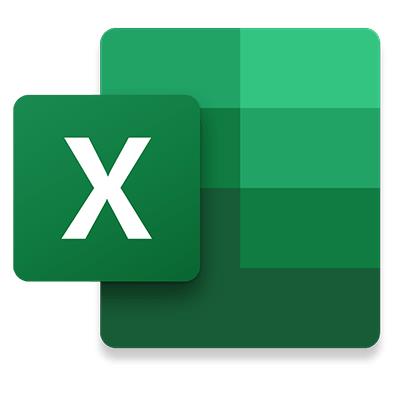excel简体繁体转换怎么按出来?excel简体字和繁体字的转换怎么做?在Excel操作中,我们通常使用简体字体,但有时会因为特殊要求而需要使用繁体字体。许多网友会通过繁体字输入来解决这个问题。然而,如果是一篇已经存在的Excel文档需要进行简体转繁体,Excel 2010提供了在单元格内编辑文字时进行简体繁体转换的功能。我们可以利用这一功能来实现Excel简体转繁体。接下来就和小编一起看看excel简体字和繁体字的转换怎么做的攻略吧!内容十分详细,希望对你有所帮助。
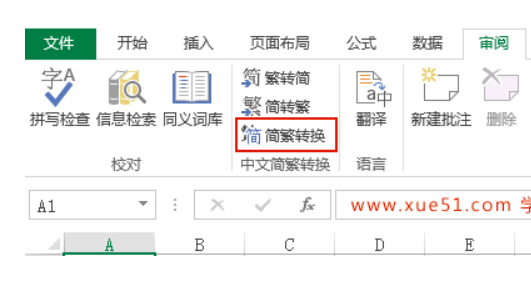
excel简体繁体转换怎么按出来
步骤一、打开“中文简体繁体转换”对话框
选中要进行简体转繁体的单元格区域,然后切换到“审阅”选项卡,再单击“中文简繁转换”选项组中的“简繁转换”按钮,
步骤二、进行“转换方向”设置
在弹出的“中文简繁转换”对话框中的“转换方向”选项组下单击相应的简体转繁体单选按钮,然后点击“确定”按钮即可,如图所示:
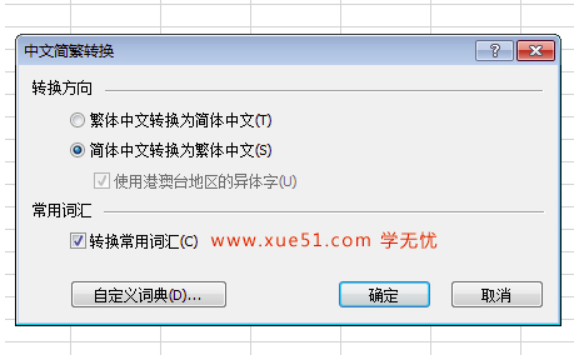

通过上面的excel简体转繁体操作我们就可以看到,原来的简体全变成繁体了,这样也就实现了excel简体繁体转换
以上就是小热门小编为大家带来的excel简体繁体转换怎么按出来-excel简体字和繁体字的转换怎么做的攻略了,希望对你的游戏之路有所帮助!